FlexiHub Team uses cookies to personalize your experience on our website. By continuing to use this site, you agree to our cookie policy. Click here to learn more.



Mit FlexiHub, das als USB-zu-Ethernet-Software für Linux fungiert, haben Sie eine unbegrenzte Anzahl von virtuellen Ports, sodass Sie so viele Geräte freigeben können, wie Sie benötigen. Und die App teilt die Bandbreite nicht zwischen den genannten Ports auf wie ein USB-Hub. Deshalb können Sie mit FlexiHub gleichzeitig mehrere Geräte freigeben und darauf zugreifen, ohne dass deren Leistung merklich beeinträchtigt wird. Und Sie können Ihre Verbindungsgeschwindigkeit noch weiter steigern, indem Sie die praktische Datenkomprimierungsfunktion von FlexiHub aktivieren.



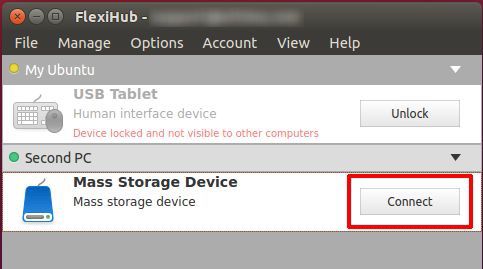
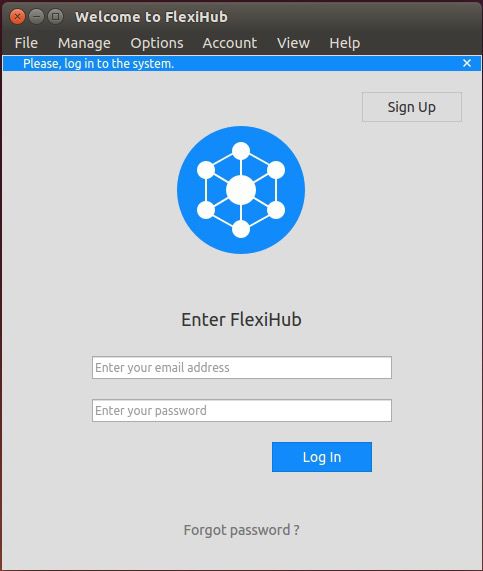
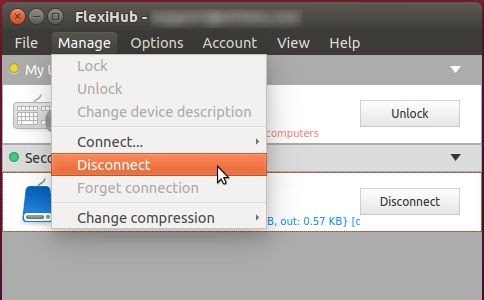
Hinweis: Beachten Sie, dass es bei langsameren Geräten wie USB-Dongle-Schlüsseln keinen merklichen Unterschied machen wird. Diese Funktion kann jedoch besonders nützlich für latenzempfindliche USB-Geräte sein, insbesondere wenn Sie kein 100 Mbit/s Cat6-LAN haben.
Die Befehlszeilenschnittstelle ist so einfach wie möglich, vorausgesetzt, Sie kennen alle erforderlichen Befehle (die übrigens ziemlich selbsterklärend und sehr leicht zu merken sind).
Verwenden Sie den folgenden Befehl, um sich bei Ihrem FlexiHub-Konto anzumelden:
fhcli login EMAILVergessen Sie nicht, 'EMAIL' durch die tatsächliche Adresse zu ersetzen, die Sie bei der Registrierung Ihres Kontos verwendet haben. Und wenn Sie der einzige Benutzer Ihres Kontos sein möchten, fügen Sie am Ende den Parameter 'reset all' hinzu. Danach wird jeder, der Ihr Konto momentan auf anderen Computern verwendet, sofort abgemeldet.
So sieht es aus:
fhcli login EMAIL [--reset-all]Verwenden Sie diesen Befehl, um eine Verbindung zu einem entfernten USB-Gerät über Ethernet Linux herzustellen:
fhcli connect-device ID_DEVICE
Die ID_DEVICE ist eine vierstellige Nummer, die Sie nach der Verwendung des Befehls fhcli show-remote erhalten können, um die Liste aller für die Fernverbindung verfügbaren Geräte zu sehen.
Der Befehl connect-device hat zwei Parameter, die Sie verwenden können.
Der erste ist, die gewünschte Datenkomprimierungsrate auszuwählen:
[--compression=bestspeed] - maximale Komprimierung, am besten für latenzempfindliche Peripheriegeräte,
[--compression=bestsize] - beste Paketgröße für verlustfreie Datenübertragung,
[--compression=no] - keine Komprimierung.
Wenn Sie diesen Parameter überhaupt nicht verwenden, wird die Komprimierung gemäß dem Standardwert eingestellt. Wenn Sie sich nicht sicher sind, welcher es für Ihre Maschine ist, verwenden Sie den Befehl fhcli default-connect-parameters, um es herauszufinden.
Und der zweite Parameter erlaubt es Ihnen, die automatische Wiederverbindung zu aktivieren oder zu deaktivieren:
[--auto-reconnect]
[--no-auto-reconnect]
Jeder der Verbindungsparameter kann mit dem Befehl fhcli change-existing-connection-params ID_DEVICE unterwegs geändert werden.
Sobald Sie das entfernte Gerät nicht mehr verwenden, führen Sie den Befehl fhcli disconnect-device ID_DEVICE aus, um die Verbindung zu trennen.
Aber natürlich geht die Funktionalität der FlexiHub-Befehlszeile für Linux USB über Ethernet weit über das Verbinden und Trennen einiger entfernter Geräte hinaus. Es gibt auch Befehle zum Senden, Anzeigen und Akzeptieren (oder Ablehnen) von Einladungen, Sperren/Entsperren eines bestimmten Peripheriegeräts, Verwalten von Gerätebeschreibungen und lokalen Proxy-Einstellungen, Benennen Ihres Computers, erzwungenes Abmelden eines anderen Benutzers von Ihrem Konto und vieles mehr.
Sie können andere FlexiHub-Benutzer einladen, Ihre Geräte zu verwalten. Sie können so viele Einladungen senden, wie Sie benötigen. Und wenn Sie das Gerät nicht mehr freigeben müssen, können Sie die Einladung einfach durch Klicken auf die Schaltfläche "Löschen" neben der Einladung widerrufen. Wenn Sie also eine Einladung auf einem Linux-Computer senden müssen, gehen Sie folgendermaßen vor:


Sie können auch Ihr lokales USB-Gerät sperren, um den Fernzugriff zu verhindern. Alle gesperrten Geräte werden auf entfernten Maschinen nicht angezeigt. In der Liste der Geräte in der FlexiHub-Schnittstelle auf einem Linux-Computer drücken Sie einfach die Schaltfläche "Sperren".
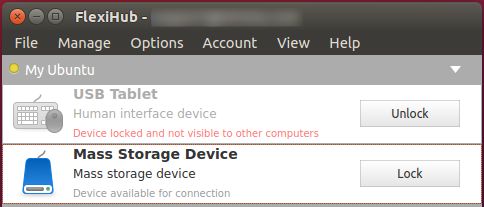
Welche der beiden Schnittstellen Sie wählen, hängt ganz von Ihren persönlichen Vorlieben und den Leistungsmöglichkeiten Ihres aktuellen Geräte-Setups ab. So oder so, die FlexiHub-USB-über-Ethernet-Linux-Funktion bietet stets stabile Leistung und risikofreie maximale Geschwindigkeit für plattformübergreifende USB-Ethernet-Konnektivität für alle Gerätetypen, -marken, -formen und -größen.
